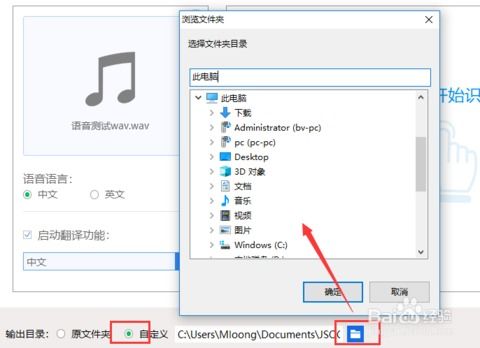电脑轻松搞定:MAV转MP3音频转换全攻略
音频转换之电脑上MAV转MP3怎么实现

在数字音频时代,不同格式的音频文件因其特有的属性被广泛应用于各种场合。WAV、MP3、AAC、FLAC、M4A、WMA等音频格式各具特色,其中MP3因其压缩率高、音质良好、兼容性强等特点,成为最为流行的音频格式之一。然而,在某些情况下,我们可能需要将WMA格式的音频文件转换为MP3格式。本文将详细介绍如何在电脑上实现WMA转MP3的音频转换。
一、在线音频转换工具
在线音频转换工具以其无需下载安装、操作简便的优势,成为许多用户进行音频格式转换的首选。以下是几种常用的在线音频转换工具及其使用方法。
1. 迅捷视频在线网站
迅捷视频在线网站是一个综合性的在线媒体处理工具,支持音频转换、视频转换、视频在线编辑等多种功能。通过其音频转换功能,用户可以轻松将WMA等格式的音频转换为MP3格式。
操作步骤:
1. 打开迅捷视频在线网站,从导航栏中选择“音频转换”-“音频格式互转”按钮,进入转换功能页面。
2. 点击“点击添加文件”按钮,从设备本地中选择要转换的WMA音频文件。
3. 上传完成后,点击“选择转换格式”右侧的列表,将格式选为MP3。
4. 点击“开始转换”按钮,等待片刻后,点击“立即下载”按钮即可将转换后的MP3音频保存至本地。
2. i转在线音频转换
i转在线音频转换是一个专业的音频格式转换平台,支持ogg转mp3、m4a转换成mp3等多种功能。该平台界面简洁,操作直观,且支持批量转换,大大提高了转换效率。
操作步骤:
1. 打开i转音频网站,在页面中点击“音频格式转换”下拉菜单中的“文件转MP3”具体功能选项。
2. 进入后将WMA音频文件添加进来,可以点击展开下方的输出格式,将格式选择为MP3。
3. 点击右下角“全部转换”按钮,音乐的格式就成功转换为MP3格式。
3. Online Audio Converter
Online Audio Converter是一个功能强大的在线音频转换工具,支持多种音频格式的转换,且界面简洁,操作简便。
操作步骤:
1. 访问Online Audio Converter网站。
2. 上传WMA音频文件或输入文件链接。
3. 选择输出格式为MP3,并设置音质。
4. 点击“转换”按钮,转换完成后下载转换后的MP3文件。
二、电脑音频转换软件
相较于在线工具,电脑音频转换软件通常具备更强大的功能和更高的转换效率。以下是几款常用的电脑音频转换软件及其使用方法。
1. 迅捷音频剪辑软件
迅捷音频剪辑软件不仅提供音频剪辑功能,还支持多种格式的音频转换,操作简便,转换速度快,音质保持良好。
操作步骤:
1. 下载并安装迅捷音频剪辑软件。
2. 打开软件,选择“音频格式转换”功能。
3. 导入需要转换的WMA音频文件。
4. 选择目标格式为MP3,并设置输出参数(如比特率、采样率等)。
5. 点击“转换”按钮,等待转换完成。
2. Freemake Audio Converter
Freemake Audio Converter是一款功能强大的音频转换软件,支持超过50种音频格式的转换,界面友好,易于使用。
操作步骤:
1. 下载并安装Freemake Audio Converter。
2. 打开软件,添加WMA音频文件。
3. 选择输出格式为MP3,并设置保存位置。
4. 点击“转换”按钮,完成音频格式转换。
3. Any Video Converter
Any Video Converter不仅支持视频格式的转换,还能处理音频文件,是一款多功能的音视频转换软件。
操作步骤:
1. 下载并安装Any Video Converter软件。
2. 打开软件,点击“添加文件”按钮,选择要转换的WMA音频文件并导入到软件中。
3. 在转换界面中,选择输出格式为MP3,并设置转换参数(如音频比特率、声道等)。
4. 确认设置后,点击“开始转换”按钮,等待转换完成。
4. Audacity
Audacity是一款免费、开源的音频编辑软件,虽然主要用于音频编辑,但也可以用来进行音频格式转换。
操作步骤:
1. 下载并安装Audacity软件。
2. 打开Audacity软件,点击菜单栏中的“文件”,选择“导入”以导入要转换的WMA音频文件。
3. 在Audacity界面上方的“文件”菜单中选择“导出”,然后选择“导出为MP3”选项。
4. 根据需要设置MP3文件的参数(如比特率、声道等),点击“导出”按钮,等待转换完成。
三、其他音频转换方法
除了上述的在线工具和电脑软件,还有一些其他方法可以实现WMA转MP3的音频转换。
1. Windows Media Player
Windows Media Player是Windows系统自带的音频视频播放软件,其自带的音频转换功能可以帮助用户将WMA文件转换为MP3格式。不过,需要注意的是,这种方法可能并不适用于所有版本的Windows Media Player。
2. iTunes
对于苹果用户来说,iTunes是一个非常好的音频管理工具,它不仅支持音频的播放和管理,还具备文件格式转换功能。用户只需将WMA文件导入iTunes,然后右击选择“创建MP3版本”,即可成功实现转换。
3. FFmpeg
FFmpeg是一款功能强大的开源音频/视频处理工具,其支持多种音视频格式的转换。虽然FFmpeg的使用需要一定的技术基础,但其强大的功能和灵活的参数设置使其成为许多专业用户的首选。
操作步骤:
1. 下载并安装FFmpeg。
2. 打开命令行界面(如cmd)。
3. 使用FFmpeg命令将WMA文件转换为MP3格式。例如:`ffmpeg -i input.wma -q:a 2 output.mp3`(其中`-q:a`参数用于设置音频质量,数值越小质量越高)。
四、总结
通过以上介绍,我们可以看出,实现WMA转MP3的音频转换有多种方法可选。用户可以根据自己的需求和使用习惯,选择合适的在线工具、电脑软件或其他方法进行转换。无论是初学者还是专业用户,都能找到适合自己的转换方法。同时,也需要注意选择可靠的转换工具,避免在转换过程中遇到广告、文件容量和数量限制等问题。
音频格式的转换不仅可以帮助我们解决不同设备之间的兼容性问题,还能让我们更好地利用音频文件,享受高品质的音乐体验。希望本文的介绍能帮助大家轻松实现WMA转MP3的音频转换,让音乐伴随我们生活的每一个瞬间。
- 上一篇: 揭秘:黄三甲背后的神秘身份究竟是谁?
- 下一篇: 探索引号:揭秘其不可或缺的作用
-
 高效转换MAV为MP3格式资讯攻略11-13
高效转换MAV为MP3格式资讯攻略11-13 -
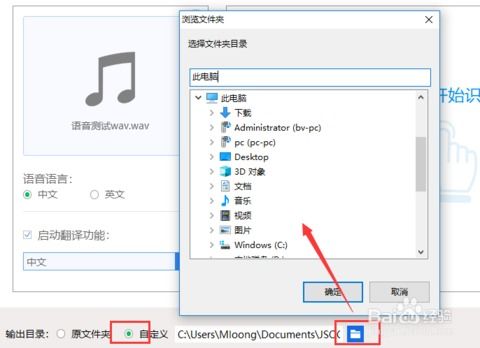 MAV语音高效转换为文字的技巧与方法资讯攻略11-19
MAV语音高效转换为文字的技巧与方法资讯攻略11-19 -
 轻松学会:将WMA文件转换为MP3的实用操作技巧资讯攻略11-18
轻松学会:将WMA文件转换为MP3的实用操作技巧资讯攻略11-18 -
 如何将MP4视频转换成MP3音频资讯攻略11-06
如何将MP4视频转换成MP3音频资讯攻略11-06 -
 免费录音秒转文字神器!热门高效的转换软件精选,一键下载即用资讯攻略11-08
免费录音秒转文字神器!热门高效的转换软件精选,一键下载即用资讯攻略11-08 -
 一键批量汉字转拼音,轻松搞定!资讯攻略11-10
一键批量汉字转拼音,轻松搞定!资讯攻略11-10